Wix モバイル POS:モバイル POS で領収書と請求書を作成する
3分
この記事内
- 支払いを受け付けた後に領収書を作成する
- 支払い済みの販売ごとに自動で領収書を作成する
- 領収書を手動で作成・管理する
- 請求書を手動で作成・管理する
- 請求書の支払いを受け付ける
重要:
- この記事では、スマートフォン用の Wix モバイル POS について説明します。実店舗用の POS レジについてはこちらをご覧ください。(英語)
- この記事は、モバイル POS における Wix ストアと Wix ブッキングに関するものです。
Wix モバイル POS を使用すると、モバイル POS 販売の領収書と請求書を作成・管理することができます。モバイル端末またはデスクトップを使用して領収書や請求書を自動または手動で送信する方法はさまざまです。これにより、正確な記録を維持し、顧客に必要な詳細を簡単に提供することができます。
支払いを受け付けた後に領収書を作成する
販売の支払いを受け付けた後、顧客に領収書を送信することができます。
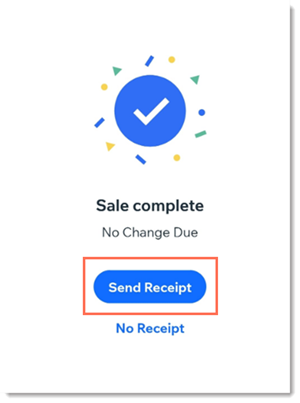
まだ追加していない場合は、顧客の名前とメールアドレスを入力し、メールまたはテキストで領収書を送信します。プリンターを設定している場合は、領収書を印刷することもできます。モバイル POS で領収書の印刷を設定する方法はこちら(英語)
支払い済みの販売ごとに自動で領収書を作成する
支払い済みの販売ごとに自動で領収書を作成して、時間を節約することができます。注文の支払いが完了しているため、これらの領収書の残高は常に $0.00 と表示されます。
重要:
領収書を自動送信するには、顧客のメールアドレスが必要です。
領収書を手動で作成・管理する
購入時にモバイル POS で顧客に領収書を送信するかどうかに関わらず、いつでも PC から手動で領収書を送信することができます。
モバイル POS 販売後に領収書を送信・再送信する方法:
- サイトダッシュボードの「受注リスト」にアクセスします。
- 該当する受注を選択します。
- 「その他のアクション」をクリックします。
- 「領収書を作成」または「領収書を表示」を選択します。
- 顧客に領収書を送信する方法を選択します:
- 「メールで送信」をクリックします。
- 「その他のアクション」をクリックし、リンクをコピーして共有するか、領収書を印刷します。
請求書を手動で作成・管理する
支払い済みまたは未払いの販売に対して手動で請求書を作成することができます。デスクトップで請求書を作成したら、Wix アプリを使用して管理できます。
モバイル POS での販売に手動で請求書を作成する方法:
- POS での販売を完了します。
- サイトダッシュボードの「受注リスト」にアクセスします。
- 該当する受注を選択します。
- 「その他のアクション」をクリックします。
- 「請求書で請求」を選択し、「請求書を作成」をクリックして確定します。
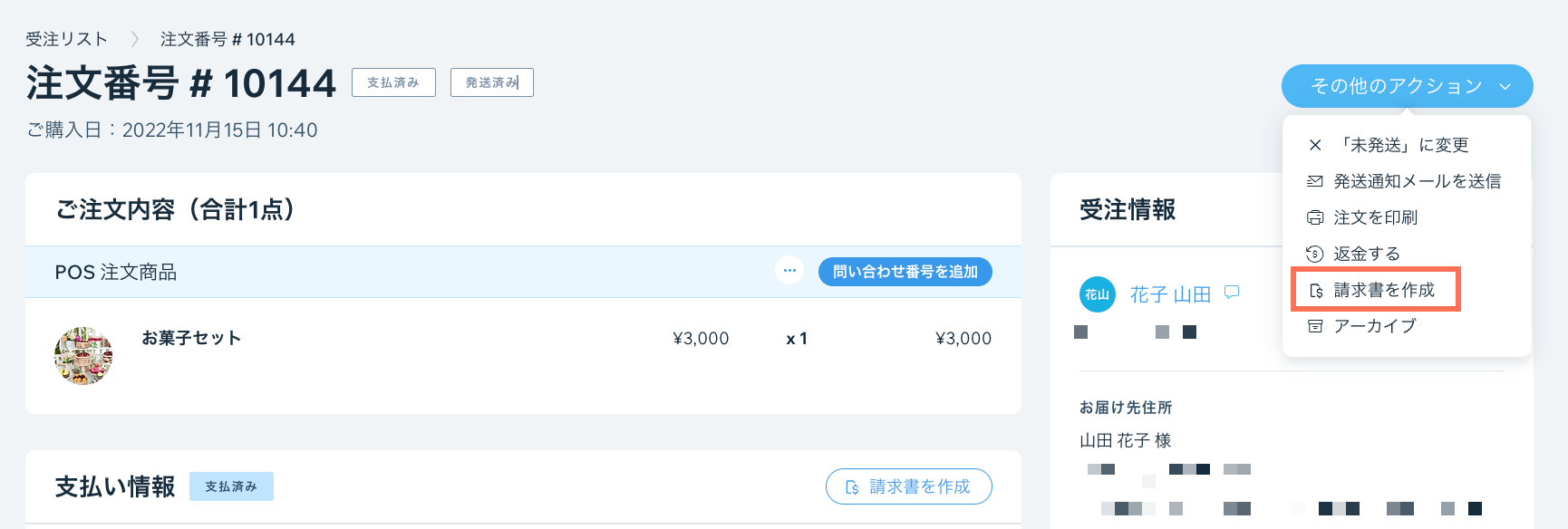
- 請求書を顧客に送信する方法を選択します:
- 「メールで送信」をクリックします。
- 「その他のアクション」をクリックし、リンクをコピーして共有するか、請求書を印刷します。
請求書の支払いを受け付ける
モバイル POS を設定している場合は、カードリーダーを使用して請求書の支払いを受け付けるか、「Tap to Pay」を使用して支払いを受け付けることができます。請求書の支払いの受け付けに関する詳細はこちら

